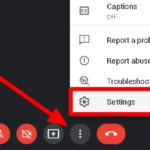Cómo cambiar la calidad de audio en Spotify
Última actualización: 16 de julio de 2021
Escuchar tu música favorita es mejor cuando la reproduces con la mejor calidad posible. Por otro lado, hay momentos en los que necesita bajar el tono para guardar sus datos móviles durante la transmisión. Afortunadamente, Spotify te permite cambiar manualmente la calidad de la música que reproduces en su aplicación. Con eso en mente, le mostraremos cómo cambiar la calidad del audio en la aplicación móvil y de escritorio de Spotify.
Tutorial
De forma predeterminada, Spotify ajusta la calidad del audio en la aplicación móvil y de escritorio automáticamente. Esta característica depende de la fuerza de su conexión a Internet en su dispositivo.
Sin embargo, siempre puede ajustar esta función según sus preferencias. Puede cambiarlo para reproducir música con la mayor calidad posible todo el tiempo, o bajar el tono a la opción más baja para ahorrar datos móviles.
Con eso en mente, aquí está nuestra guía sobre cómo cambiar la calidad de la música en Spotify. Ya sea que esté usando la aplicación en su computadora de escritorio o en su teléfono, cubriremos todo lo que necesita saber.
Cómo ajustar la calidad de audio en Spotify
Si desea escuchar la mejor calidad de audio en Spotify, puede ajustar la opción en su aplicación a la configuración más alta posible. Por otro lado, también puede atenuarlo a la calidad más baja para ahorrar datos móviles durante la transmisión.
Puede ajustar la calidad de audio en Spotify, ya sea que esté usando la aplicación de escritorio o móvil. En nuestros tutoriales a continuación, le mostraremos cómo hacerlo desde ambas versiones.
En tu ordenador:
- Inicie la aplicación de escritorio de Spotify e inicie sesión en su cuenta.
- Haga clic en el ícono de su perfil en el lado superior derecho de la pantalla y seleccione Configuración en el menú.
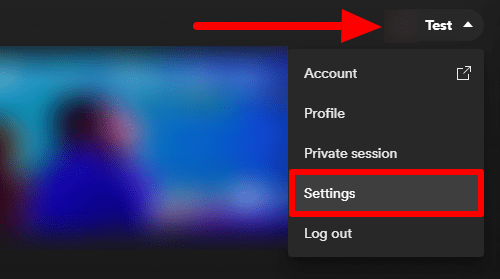
- En la sección Calidad de audio , cambie la calidad de transmisión según sus preferencias. Los usuarios Premium pueden usar la opción Muy alta, que es de aproximadamente 320 kbit/s.
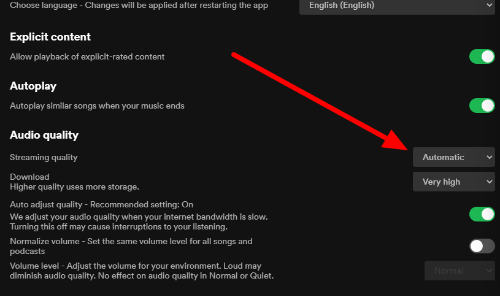
- También puede desactivar » Calidad de ajuste automático » para reproducir música con su calidad preferida, ya sea que su ancho de banda pueda manejarlo sin problemas o no. Sin embargo, tenga en cuenta que esto puede causar interrupciones en su sesión de escucha, especialmente si tiene una conexión a Internet lenta.
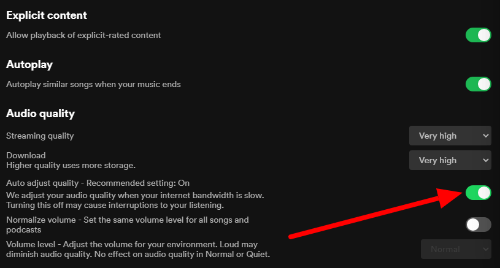
Si desea guardar música con la mejor calidad de audio posible, puede cambiar la opción Descargar a Muy alta. Recuerde siempre que una mayor calidad de audio utiliza más almacenamiento, así que tenga en cuenta este hecho cuando descargue listas de reproducción con una tonelada de elementos.
Desafortunadamente, cambiar la calidad del audio no está disponible en el reproductor web de Spotify. Los usuarios gratuitos solo pueden reproducir música a un AAC de 128 kbits/s, mientras que los usuarios premium obtienen 256 kbit/s en su navegador.
En tu teléfono o tableta:
- Abra Spotify desde su pantalla de inicio o cajón de aplicaciones e inicie sesión en su cuenta.
- Toque el ícono de ajustes ubicado en el lado superior derecho de la pestaña Inicio para acceder a su Configuración .

- Desplácese hacia abajo hasta la sección Calidad de audio y cambie sus opciones de transmisión de datos móviles y Wi-Fi .
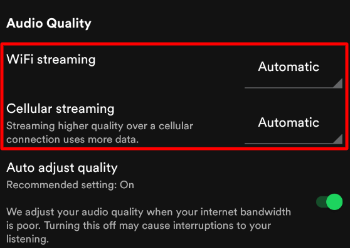
- También puede desactivar la función » Calidad de ajuste automático » para reproducir siempre su música con la calidad deseada.
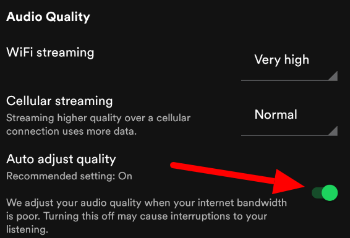
Si se está quedando sin datos móviles, puede activar la opción Ahorro de datos. Esta opción obliga a la aplicación a reproducir tus podcasts y música a 24 kbits/s, que es la calidad de audio más baja posible en Spotify.
También puede ajustar la calidad de sus descargas si desea un mejor audio o un menor consumo de almacenamiento. Puede encontrar la opción para hacerlo en la sección Calidad de audio de su Configuración.
para terminar las cosas
Así es como cambia la calidad del audio en la aplicación móvil y de escritorio de Spotify. Puede ajustarlo a la configuración más alta posible para tener la mejor experiencia auditiva, o bajarlo al más bajo para conservar los datos móviles.
Recuerde siempre que el ajuste de la calidad del audio no está disponible en el reproductor web de Spotify. Entonces, si desea escuchar para tener la mejor experiencia auditiva, descargue la aplicación en su escritorio.
Para obtener más consejos, trucos y tutoriales, visite nuestro sitio con frecuencia y lea nuestras publicaciones o actualizaciones diarias. Si nuestro artículo le resultó útil para cambiar la configuración de Spotify, puede compartirlo con sus amigos y familiares que también usan la aplicación.